کمپیوٹر سسٹم کی مرمت کیسے کریں
آج کے ڈیجیٹل دور میں ، کمپیوٹر سسٹم کریش یا پریشانی بہت سارے صارفین کے لئے ایک عام مسئلہ ہے۔ چاہے وائرس کے انفیکشن ، ہارڈ ویئر کی ناکامی یا خراب نظام کی فائلوں کی وجہ سے ، کمپیوٹر سسٹم کی مرمت ایک ایسی مہارت ہے جس میں ہر صارف کو عبور حاصل کرنے کی ضرورت ہے۔ یہ مضمون آپ کو پچھلے 10 دنوں میں انٹرنیٹ پر گرم عنوانات اور گرم مواد فراہم کرے گا ، جس میں ساختی اعداد و شمار کے ساتھ مل کر ، کمپیوٹر سسٹم کی مرمت کے طریقہ کار کو تفصیل سے متعارف کرانے کے لئے۔
1. عام کمپیوٹر سسٹم کے مسائل اور ان کی وجوہات
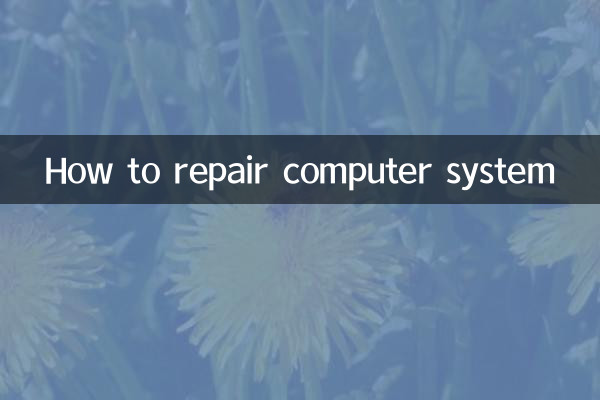
حالیہ مقبول مباحثوں کی بنیاد پر ، یہاں کمپیوٹر سسٹم کے سب سے عام مسائل ہیں جو صارفین کا سامنا کرتے ہیں اور ان کے ممکنہ وجوہات:
| سوال کی قسم | ممکنہ وجوہات | وقوع کی تعدد (آخری 10 دن) |
|---|---|---|
| سسٹم بلیو اسکرین | ڈرائیور کے تنازعات ، ہارڈ ویئر کی ناکامی ، میموری کی دشواری | اعلی تعدد |
| نظام جم جاتا ہے | بہت سارے پس منظر کے پروگرام ، ہارڈ ڈسک کے ٹکڑے ، وائرس | انتہائی اونچا |
| شروع کرنے سے قاصر | سسٹم فائل بدعنوانی ، ہارڈ ڈسک کی ناکامی | اگر |
| درخواست کریش | مطابقت کے مسائل ، نظام کی تازہ کاری کے تنازعات | اعلی تعدد |
2. کمپیوٹر سسٹم کی مرمت کے لئے عام طریقے
مذکورہ بالا مسائل کے جواب میں ، پچھلے 10 دنوں میں پورے نیٹ ورک پر صارفین کی جانب سے مرمت کے سب سے زیادہ زیر بحث طریقے ہیں۔
1. سسٹم کو بحال کرنے والے پوائنٹس کا استعمال کریں
اگر آپ کے کمپیوٹر سسٹم کو اچانک کسی پریشانی کا سامنا کرنا پڑتا ہے تو ، آپ سسٹم کو اس کی سابقہ حالت میں بحال کرنے کے لئے سسٹم ریسٹور پوائنٹ کو استعمال کرنے کی کوشش کر سکتے ہیں۔ یہ ونڈوز سسٹم کا ایک بلٹ ان فنکشن ہے۔ آپریشن کے اقدامات مندرجہ ذیل ہیں:
- اوپن کنٹرول پینل> سسٹم اور سیکیورٹی> سسٹم> سسٹم پروٹیکشن۔
- "سسٹم کی بحالی" کو منتخب کریں اور بحالی نقطہ کو منتخب کرنے کے لئے وزرڈ کی پیروی کریں۔
- کمپیوٹر کو دوبارہ اسٹارٹ کریں اور چیک کریں کہ آیا مسئلہ حل ہے یا نہیں۔
2. سسٹم فائل چیکر (SFC) چلائیں
خراب نظام کی فائلیں بہت ساری پریشانیوں کی ایک عام وجہ ہیں۔ ونڈوز ایس ایف سی ٹول فراہم کرتا ہے ، جو خراب شدہ سسٹم فائلوں کو اسکین اور مرمت کرسکتا ہے:
- ایڈمنسٹریٹر کی حیثیت سے کمانڈ پرامپٹ کھولیں۔
- کمانڈ درج کریںایس ایف سی /اسکینواور انٹر دبائیں۔
- اسکین کے مکمل ہونے کا انتظار کریں اور نظام خود بخود خراب فائلوں کی مرمت کرے گا۔
3. سسٹم کو دوبارہ انسٹال کریں
اگر دوسرے طریقے ناکام ہوجاتے ہیں تو ، نظام کو دوبارہ انسٹال کرنا آخری حل ہوسکتا ہے۔ پچھلے 10 دنوں میں ، بہت سے صارفین نے سسٹم کو دوبارہ انسٹال کرنے کے اپنے تجربے کو شیئر کیا ہے۔
- اہم ڈیٹا کا بیک اپ۔
- سسٹم انسٹالیشن میڈیا بنانے کے لئے USB فلیش ڈرائیو یا سی ڈی کا استعمال کریں۔
- سسٹم کو دوبارہ انسٹال کرنے کے لئے انسٹالیشن وزرڈ کی پیروی کریں۔
3. سفارش کردہ مشہور مرمت کے اوزار
مندرجہ ذیل سسٹم کی مرمت کے ٹولز ہیں جن پر حال ہی میں صارفین نے انتہائی بحث کی ہے۔
| آلے کا نام | تقریب | قابل اطلاق نظام |
|---|---|---|
| ونڈوز کی مرمت اسسٹنٹ | نظام کی دشواریوں کا خود بخود پتہ لگائیں اور ٹھیک کریں | ونڈوز 10/11 |
| ccleaner | کلین ردی فائلیں اور مرمت رجسٹری | ونڈوز/میکوس |
| میکریئم کی عکاسی | سسٹم بیک اپ اور بازیابی | ونڈوز |
| بوٹ کی مرمت کی ڈسک | اسٹارٹ اپ کے مسائل کو ٹھیک کریں | لینکس |
4. نظام کی پریشانیوں کو روکنے کے لئے تجاویز
کمپیوٹر سسٹم کی پریشانیوں سے بچنے کے ل the ، درج ذیل 10 دنوں میں ماہرین اور صارفین کے ذریعہ عام طور پر تجویز کردہ احتیاطی اقدامات ہیں:
- سے.نظام کو باقاعدگی سے اپ ڈیٹ کریں: اس بات کو یقینی بنائیں کہ آپریٹنگ سسٹم اور ڈرائیور تازہ ترین ہیں۔
- سے.اینٹی وائرس سافٹ ویئر انسٹال کریں: وائرس اور میلویئر کو اپنے سسٹم کو نقصان پہنچانے سے روکیں۔
- سے.صاف ڈسک: ہارڈ ڈرائیو کی جگہ سے باہر نکلنے سے بچنے کے لئے غیر ضروری فائلوں کو باقاعدگی سے حذف کریں۔
- سے.سسٹم بیک اپ بنائیں: میکریئم جیسے ٹولز کا استعمال اپنے سسٹم کو باقاعدگی سے بیک اپ کرنے کے لئے کرتے ہیں۔
5. خلاصہ
کمپیوٹر سسٹم کی مرمت ایک پیچیدہ لیکن ضروری عمل ہے۔ اس مضمون میں متعارف کرائے گئے طریقوں اور اوزاروں کے ساتھ ، آپ سسٹم کے بیشتر مسائل کو مؤثر طریقے سے حل کرسکتے ہیں۔ اگر مسئلہ برقرار رہتا ہے تو ، پیشہ ورانہ تکنیکی ماہرین یا فروخت کے بعد کے تعاون سے برانڈ سے رابطہ کرنے کی سفارش کی جاتی ہے۔ اپنے سسٹم کو صحت مند رکھنے سے آپ کے کمپیوٹر کو ہموار اور محفوظ تر بنائے گا۔

تفصیلات چیک کریں
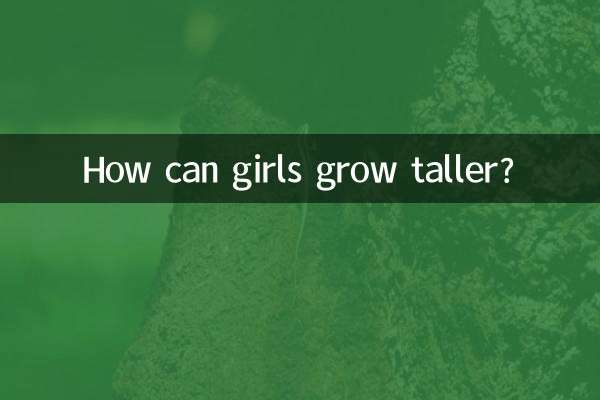
تفصیلات چیک کریں